如何在excel中设置一列打印数据到一页
有的小伙伴在使用Excel软件编辑文档时,需要打印数据,但是一列数据太多了,因此想要设置一列打印数据到一页,但是却不知道如何设置,那么小编就来为大家介绍一下吧。
具体如下:
1. 第一步,双击或者右击打开Excel软件,我们可以看到有很长的一列数据。
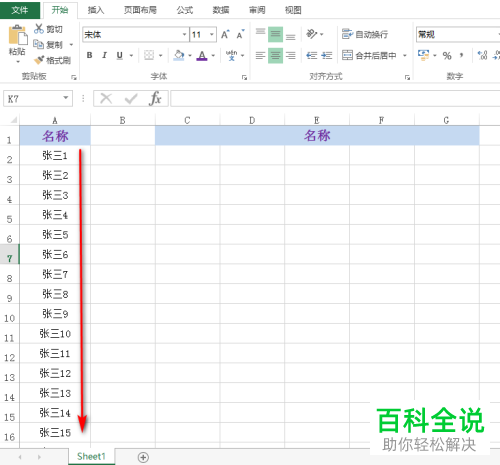
2. 第二步,点击页面右侧待填充数据区域中的一个单元格,接着输入数据”a2“,拖动右下角的填充键右拉至其他单元格,其中输入的”a2“单元格表示A2单元格所在的数据”张三1“。
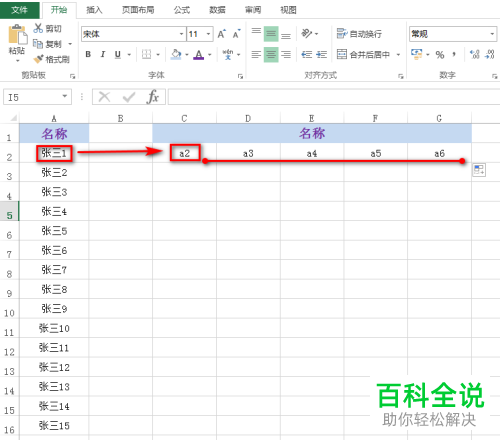
3. 第三步,点击第二行的第一个单元格,接着输入数据”a7“,接着输入数据”a2“,拖动右下角的填充键右拉至其他单元格。
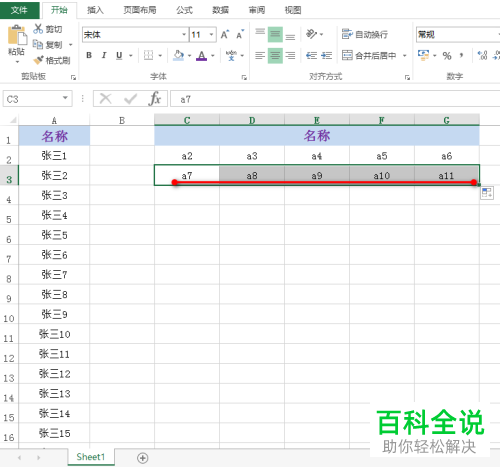
4. 第四步,选中填充数据的两行单元格,接着点击右下角的填充键。
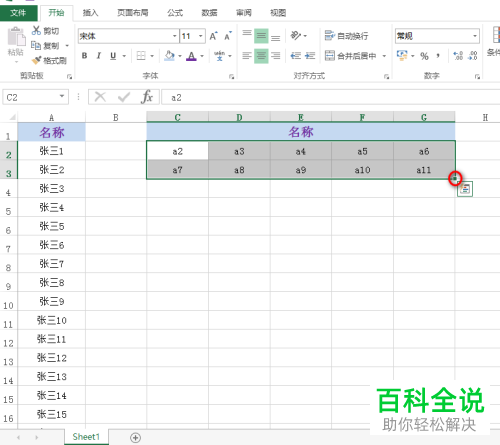
5. 第五步,拖动填充键至某一位置,确保可以全部填充数据。
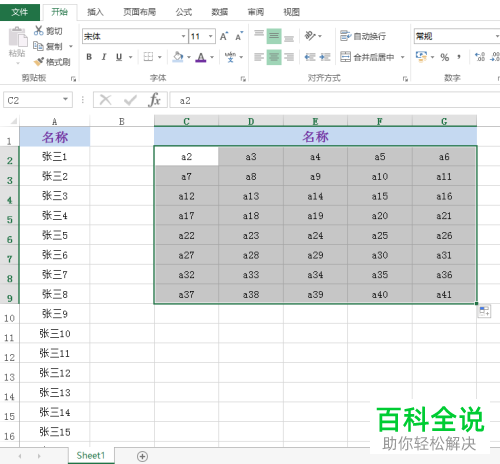
6.第六步,按Ctrl H组合键,接着点击页面顶部的替换选项,并输入查找内容:a,输入替换内容为=a,然后点击左下角的全部替换选项。

7. 第七步,我们就可以看到如下图所示的表格,成功将所有一列数据转换成了下图所示的表格,表格中右下角的0就代表第一列中已经没有的数据。

以上就是如何在excel中设置一列打印数据到一页的方法。
赞 (0)

